Come aprire file XLSX su PC
Se você quer saber come aprire file XLSX su PC, nei prossimi capitoli ti illustrerò alcuni software che puoi impiegare per riuscire nel tuo scopo. Troverai alcune soluzioni gratuite, ma anche altre a pagamento, come il noto software Excel di Microsoft.
Microsoft Excel (Windows / macOS)
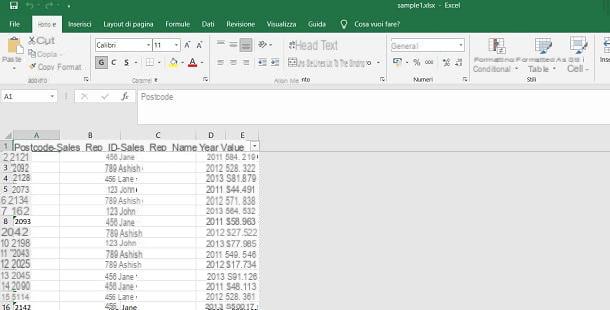
La prima soluzione che ti consiglio di adoperare per aprire i file XLSX sul tuo computer è, ovviamente, Microsoft Excel che è disponibile sia per Windows che per macOS come parte del pacchetto Office o come soluzione separata.
Più precisamente, puoi ottenere Office di Microsoft tramite l’abbonamento al servizio Microsoft 365 (che comprende anche spazio online su OneDrive, minuti di conversazione su Skype e le app di Office per mobile con prezzi a partire da 7 euro / mês o 9 euro / mês, in quest’ultimo caso con 30 giorni di prova gratis) oppure acquistando la classica suite con pagamento One-off da 149 €.
A tal proposito, ti segnalo che sul sito Mr Key Shop puoi trovare licenze a prezzo scontato per Office e Windows in maniera completamente legale. Si tratta, infatti, di licenze originali al 100% provenienti da aziende e società che sono passate al cloud o ai servizi in abbonamento e quindi si sono trovate con licenze inutilizzate da smaltire.
In alternativa, come ti dicevo anche prima, puoi scaricare la versione stand-alone di Excel per Windows 10 al prezzo di 135 euro o la versione Mac del programma gratis, la quale però richiede un abbonamento a Microsoft 365 per essere utilizzata. Trovi maggiori informazioni su come scaricare Excel nella mia guida dedicata all’argomento.
Depois de baixado e instalado Microsoft Excel, quest’ultimo verrà automaticamente impostato come programma predefinito per aprire, visualizzare e modificare i fogli di calcolo. Questo sta quindi a significare che per aprire un file XLSX ti basterà fare doppio clic su di esso e attendere che Excel venga eseguito per mostrarti il contenuto del foglio di calcolo.
In alternativa, avvia Microsoft Excel e, nella schermata che ti viene mostrata, seleziona le voci Apri > Questo PC ou Abrir> Navegar, per ricercare il file XLSX tra le cartelle presenti nel computer. Quando lo hai individuato, selezionalo e premi sul tasto Apri.
Se per qualche motivo Excel non dovesse essere impostato come software predefinito per aprire i file XLSX, rimedia al problema seguendo le indicazioni che trovi nel mio tutorial su come cambiare i programmi predefiniti.
LibreOffice (Windows / macOS / Linux)

Per aprire un file XLSX è possibile utilizzare anche il programma Calc incluso in LibreOffice: la nota suite per la produttività gratuita e open source compatibile con Windows, MacOS e Linux e con tutti i documenti di Microsoft Office.
Puoi ottenere la suite in questione, raggiungi il suo sito ufficiale e clicca sul pulsante Scaricare la versione x.x.x. A questo punto, se stai usando Windows, attendi che il download del arquivo .msi venga effettuato e fai doppio clic su di esso, per avviarlo. Tutto quello che ti resta da fare è seguire le istruzioni a schermo per effettuare l’installazione della suite.
Se você usar um Mac, invece, provvedi a scaricare anche il pacchetto di traduzione dell’interfaccia del programma in (non incluso “di serie” come nella versione per Windows), cliccando sull’apposito pulsante del sito ufficiale. In seguito, puoi procedere con l’installazione di programma e pacchetto della lingua come trovi spiegato in questo mio tutorial dedicato a LibreOffice.
Ad installazione ultimata, LibreOffice verrà impostato in automatico come programma predefinito per l’apertura di determinate tipologia di file. Per aprire un file XLSX, pertanto, ti basterà dunque fare doppio clic sul documento che desideri visualizzare.
In alternativa, avvia LibreOffice tramite la sua icona di avvio rapido e seleziona la voce Abrir arquivo nella sua schermata iniziale. A questo punto, individua il documento da aprire, selezionalo e premi il tasto Apri; oppure cambia programma predefinito per aprire i file XLSX sul tuo PC.
Numbers (macOS)

Se você possui um Mac e você quer saber come aprire un file XLSX senza utilizzare Excel o altri software di terze parti, sappi che puoi raggiungere quest’obiettivo grazie a Números, l’applicazione per produttività di Apple dedicata alla creazione, alla modifica e alla visualizzazione dei fogli di calcolo.
Se sul tuo Mac risulta già installato Números, aprire un file XLSX è semplicissimo: per riuscire nell’impresa, tutto quel che devi fare è un doppio clic sul file che intendi visualizzare. Successivamente, attendi che la finestra del software si avvii, mostrandoti il contenuto del foglio di calcolo.
Se, invece, sul tuo Mac non è installato Números, puoi effettuarne il download cliccando su questo link, che rimanda al Mac App Store. Premi, dunque su Ver na Mac App Store e aperte o botão get nella schermata del Mac App Store.
Fatto ciò, attendi che il download e l’installazione di Numbers vengano avviati e portati a termine, dopodiché ti sarà possibile aprire file XLSX senza alcun tipo di problema, seguendo le stesse indicazioni che ti ho riportato nei paragrafi precedenti.
Se Numbers è presente sul tuo Mac ma non è impostato come software predefinito per aprire i file XLSX, puoi rimediare al problema seguendo la mia guida su come cambiare i programmi predefiniti; in alterativa puoi aprire un XLSX una tantum con Numbers facendo clic destro sul documento e selezionando le voci Abra com> Números no menu que lhe é proposto.
Come aprire file XLSX online
querer aprire un file XLSX online? In questo caso, puoi affidarti a un servizio per la visualizzazione e la modifica dei documenti direttamente dal browser. Eccone alcuni che possono fare al caso tuo.
Excel Online

Una valida soluzione per aprire i documenti di calcolo online è Excel Online di Microsoft. Si tratta di un servizio completamente gratuito, che può essere utilizzato senza che si sia necessariamente in possesso di una licenza per Excel o Office; basta avere un account Microsoft.
Per aprire un foglio di calcolo con Excel Online, raggiungi dunque il sito ufficiale del servizio e inserisci i dati di accesso del tuo account Microsoft.
Adesso devi procedere con il caricamento dei documenti in formato XLSX: nella schermata che ti viene mostrata, premi quindi sulla voce Carregar e abrir situata sulla destra e seleziona il file di tuo interesse. Al termine dell’upload, fai doppio clic sul nome del file appena importato, per visualizzarne il contenuto direttamente nel browser e apportare le modifiche di tuo interesse.
Le modifiche verranno salvate automaticamente online, sul tuo spazio OneDrive; per scaricare il documento offline vai nel menu Arquivo> Salvar como> Baixar uma cópia (canto superior esquerdo).
Fogli di Google

Un’altra soluzione che puoi adoperare per aprire i file XLSX online è Planilhas do Google, parte della suite di produttività inclusa nel servizio di cloud storage Google Drive sviluppato dal colosso delle ricerche in Rete.
Per utilizzare questo servizio, ti serve un account Google, che puoi creare facilmente (nel caso non ne fossi munito) seguendo le indicazioni che ti ho fornito in questo mio tutorial. Fatto ciò, raggiungi la pagina principale di Fogli Google ed esegui l’accesso con il tuo account Google.
A questo punto, fai clic sul tasto vazio in alto e poi premi sulle voci Arquivo> Abrir. Premi poi sulla scheda Carregar e trascina all’interno del riquadro il file XLSX che vuoi modificare online. Attendi, dunque, che l’importazione venga effettuata, al termine della quale ti verrà mostrato il contenuto del documento.
Le modifiche verrano salvate automaticamente sul tuo spazio cloud; per scaricare una copia del documento offline, vai nel menu File > Scarica > Microsoft Excel (.xlsx), canto superior esquerdo.
Come aprire file XLSX su smartphone e tablet
olhar aprire un file XLSX sul tuo smartphone o sul tuo tablet, quindi su Android o iOS / iPadOS, quello che ti occorre è un’app che supporti questo formato. Nei prossimi capitoli ti consiglierò alcune soluzioni che possono fare al caso tuo.
Excel e Office (Android/iOS/iPadOS)

La prima app che ti consiglio di usare per raggiungere il tuo obiettivo è Microsoft Excel. Si tratta di un’app gratuita di Microsoft per la produttiva completamente gratuita per i dispositivi con uno schermo pari o inferiore ai 10,1 pollici di grandezza. Per display di dimensioni maggiori, è necessario sottoscrivere un abbonamento a Microsoft 365, a partire da 7 euro/mese.
Per scaricarla su Android, raggiungi questo link dal tuo dispositivo, che rimanda al Play Storee pressione o botão get. Se il tuo smartphone o tablet non è munito del Play Store, fai riferimento a uno dei tanti store alternativi per Android.
Su iPhone e iPad, invece, tramite questo link che rimanda all’app Store, puoi scaricare la suddetta app: premi, dunque, sul tasto get e desbloquear o download e a instalação por meio do ID Facial, Touch ID ou senha do ID Apple.
Adesso, avvia l’app di Microsoft Excel e pressione a guia Apri, in basso. Dopodiché non ti resta che selezionare una delle sorgenti disponibili a schermo (la memoria locale e tanti servizi di cloud storage), per procedere all’individuazione del documento di calcolo. Ad esempio, nel caso in cui quest’ultimo fosse presente sulla memoria del dispositivo, devi premere sulla voce Massa folhada; se, invece, si trova su OneDrive, devi scegliere onedrive.
Se hai seguito alla lettera le indicazioni che ti ho fornito, il file XLSX verrà aperto dall’app Microsoft Excel, e vedrai il contenuto del documento in questione. Nel caso volessi saperne di più su quest’app, ti consiglio la lettura di questo mio tutorial a essa dedicato.
Ti segnalo che puoi eseguire la medesima operazione descritta nei paragrafi precedenti anche con l’app Microsoft Office (Android/iOS/iPadOS). Si tratta di un’app che include tutti i principali strumenti di produttività di Microsoft. Anch’essa è disponibile gratuitamente per dispositivi con schermo fino a 10,1 pollici.
Google Drive e Fogli (Android/iOS/iPadOS)

Un’altra soluzione che puoi mettere in pratica per aprire un file XLSX su smartphone e tablet è quella che richiede l’utilizzo di Planilhas do Google. Si tratta dell’omonimo servizio per la produttività di Google, di cui ti ho parlato in questo capitolo.
In linea generale, potresti trovare l’app già preinstallata sul tuo smartphone o tablet Android, all’interno della cartella Google in home screen. Se così non fosse, puoi effettuare il download dal Play Store a questo link, premendo sul tasto get.
Su iPhone e iPad, invece, puoi procedere al download dell’app dallo store virtuale di questi dispositivi Apple. Pertanto, raggiungi l’App Store tramite questo link, premi il tasto get e desbloquear o download e a instalação por meio do ID Facial, Touch ID ou senha do ID Apple.
Per aprire un file XLSX, avvia l’app Planilhas do Google e pressioneícone de pasta, in alto. A questo punto, seleziona la voce Spazio archiv. disp. e individua la posizione nella memoria del dispositivo nella quale è presente il documento da aprire. Pigia su di esso, per importarlo nell’app e visualizzarlo.
Ti segnalo che puoi anche caricare un documento su Google Drive. In questo caso, grazie anche all’omonima app di questo servizio disponibile sul Play Store o sull’App Store, puoi procedere alla visualizzazione del file XLSX, senza dover usare l’app Fogli Google.
Altre soluzioni per aprire file XLSX

Oltre alle soluzioni di cui ti ho parlato nei capitoli precedenti, sappi che esistono anche altre suite per la produttività sugli smartphone e tablet. Si tratta di soluzioni gratuite che possono richiedere acquisti in-app o la sottoscrizione di abbonamenti per sbloccare alcune funzionalità, come la rimozione della pubblicità.
In ogni caso, se sei interessato ad altre app per abrir arquivos XLSX su smartphone e tablet, quello che ti consiglio è di consultare nel dettaglio tutte le soluzioni di cui ti ho parlato in questo mio tutorial dedicato alle app per la produttività per Android. Puoi anche leggere la mia guida su come utilizzare Excel su iPhone, per sapere quali sono le app che puoi utilizzare sui dispositivi Apple.
Como abrir o XLSX

























